Határon böngésző könyvjelző szinkronizálás

Ebben a cikkben bemutatjuk az Xmarks szolgáltatás, amelynek célja, hogy tárolja a könyvjelzőket a szerveren, valamint a határokon böngésző szinkronizál az Internet Explorer. Mozilla Firefox és a Google Chrome-ot.
Az utolsó cikk alkalmazásáról szóló egyik olvasónk, beszélgettünk, hogyan kell mozogni lapok különböző böngészőkben. Azonban biztonságos tárolására értékes könyvjelző kedvenc oldalak (például cadelta.ru) van, a mi véleményünk, ezért fontos, hogy ne függjön a véletlenszerű „gyűjtés” a rendszer, olyan hibák, merevlemez meghibásodása, idegen megszállást, és így tovább. n.
Tehát, ez lesz egy szolgáltatás hívott Xmarks. Nem is olyan régen volt közel megszüntetése, a A projekt nem volt jövedelme (szilárd önzetlenség). A fejlesztők szerint a lezárás. De kellett egy kis idő, és a szolgáltatás által mentett lastpass.com. Nem kell díjat után Xmarks nem. Semmi sem rosszabb, a hétköznapi felhasználók számára. Épp ellenkezőleg.
Eddig Xmarks egy online szolgáltatás, amely lehetővé teszi egyrészt, hogy tárolja a könyvjelzőket a szerveren, és azokat a fizikai hozzáférés mindig és mindenütt közvetlenül bármely böngészővel. És másodszor, hogy szinkronizálja őket bármelyik három népszerű böngészők, nevezetesen: a Microsoft Internet Explorer. Mozilla Firefox és a Google Chrome-ot.
A kapcsolat a fenti, az anyag ebben a cikket elsősorban a felhasználók számára a Mozilla Firefox böngésző, a Google Chrome és a Microsoft Internet Explorer.
Kezdje el használni.
Ahhoz, hogy elkezdjük használni a szolgáltatást Xmarks, el kell menni a xmarks.com oldalon.
Ezután kattintson a linkre «Bejelentkezés» (jobb felső) a főmenüben, vagy próbálja meg megy a közvetlen kapcsolat a regisztrációs oldalon.
Ezután kattintson «fiók létrehozása»:
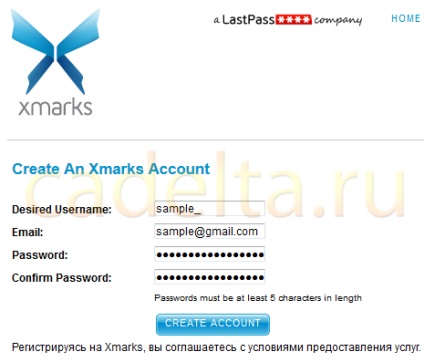
Telepítése Xmarks moduljainak Firefox böngészőt.
Nyissa meg a Firefox, megy a főoldalra Xmarks oldalon. majd kattintson a gombra «Telepítés most».
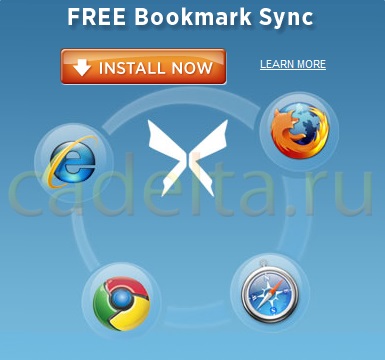
A rendszer érzékeli, hogy jön a Firefox böngésző, és kiegészítőket megnyílik a letöltési oldalon a Firefox böngésző. Kattintson a nagy kék gomb «Letöltés Xmarks» felirattal.
Firefox megjelenít egy üzenetet, kattintson az „Engedélyezés” gombra:
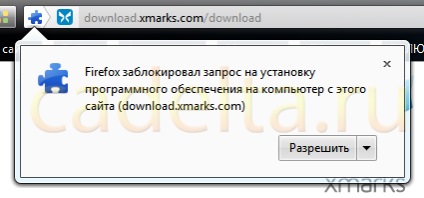
Kiegészítés az elkezd betöltődni, Firefox jeleníti meg ezt a folyamatot a következő ablak:
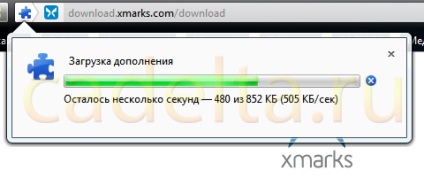
Ekkor megnyílik egy ablak és kéri, hogy lehetővé tegye a létesítmény az új kiegészítéseket. Kattintson az "Install Now":
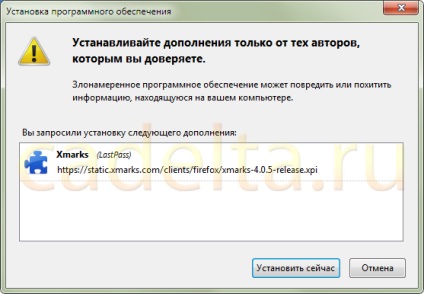
Firefox beszámol arról, hogy felül lehet telepíteni után indítsa újra a böngészőt. Kattintson a „Restart” a megnyíló ablakban
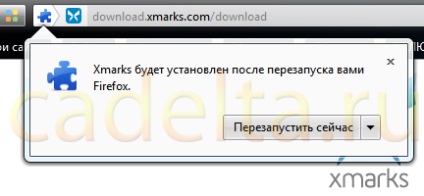
Beállítása Xmarks kiegészítőket Firefox böngésző
Az újraindítás után a böngésző ablak Xmarks telepítés befejeződött. Kattintson rá:
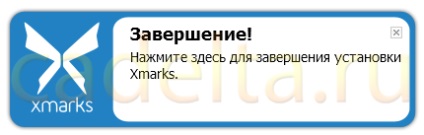
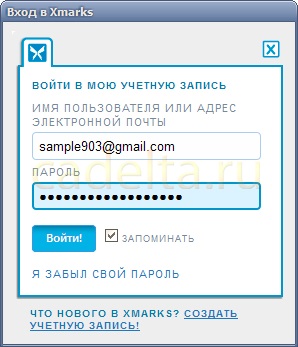
«Xmarks beállítási varázsló” ablak után a sikeres tesztet venni. Ez lesz az első felszólítást, hogy a szinkronizálás a lapot nyitott, ami lehetővé teszi, hogy szinkronizálja a megnyitott füleket a Firefox egy másik számítógépen, ahol telepítette a kiegészítéssel, ugyanazzal a fiókkal Xmarks.
Ezután a program által kínált beleértve a böngésző történelem szinkronizálási funkciót. Hagyjuk, hogy a diszkréció.
A program gratulálok a sikeres betöltés könyvjelzők a szerverre. Kattintson a „Befejezés” gombra.
Telepítse Xmarks kiegészítőket Firefox böngésző más számítógépeken
Ha telepíti Xmarks kiegészítőket Firefox böngésző egy másik számítógépen vagy újratelepítése után az operációs rendszer nagyon fontos megjegyezni, hogy ellentétben az első eset, amikor Xmarks szerver fiókjában fülei nincsenek, ezúttal egy könyvjelzőt ott, és a böngésző, és a szerveren. Ebben a tekintetben a program, amikor először meg lesz kérdezni, hogy meg kell tenni: menteni könyvjelzők csak a szerver, csak egy böngésző, vagy hogy összekapcsolják őket:
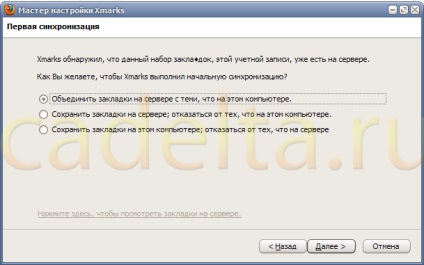
Felismerve, hogy az alapértelmezett Firefox bármilyen közé, de nem különösebben szükséges hez válassza a „Mentés füleket a szerveren; állnia e ezen a számítógépen. " Kattintson a „Tovább” gombra.
FIGYELEM! Mi határozza meg újra, hogy kiválasztja ezt az opciót, akkor a program eltávolítja az összes könyvjelzőt a böngészőben, és menteni csak a könyvjelző a szerverről.
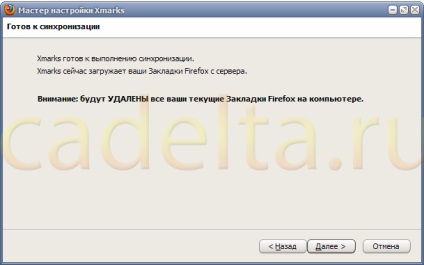
Befejezése után a szinkronizálás ablak jelenik meg:
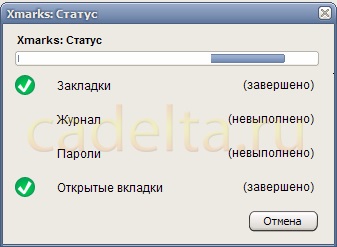
Xmarks könyvjelző szinkronizálás automatikusan történik.
Telepítse Xmarks kiegészítőket a Google Chrome böngésző
A Google Chrome elindítása, menjen xmarks.com. kattintson a nagy narancssárga gomb «Telepítés most», majd az oldalon, hogy nyílik egy nagy kék gombot «Download Xmarks».
Bukkan fel elég nagy ablak az alkalmazás leírását. Kattintson az „Install” gombra:
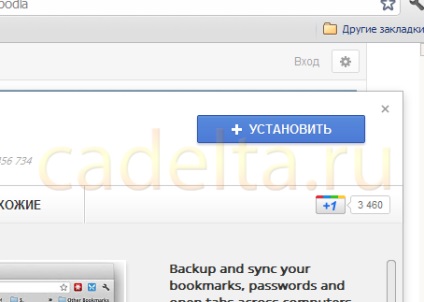
Chrome fogja kérni, hogy erősítse meg a telepítést. A megjelenő ablakban kattintsunk az „Install” újra:

Indítsa újra a Google Chrome böngésző telepítése után a kiegészítőket nem kell.
Beállítása Xmarks bővítmény Google Chrome
Nyomja meg a gombot a jobb felső ikon kulccsal, majd kattintson az „Eszközök” - „Extensions”.
A kiterjesztés listában keresse «Xmarks Könyvjelzők szinkronizálása» és kattintson a „Beállítások”:
„Telepítése Xmarks» ablak. Kattintson a "Next":
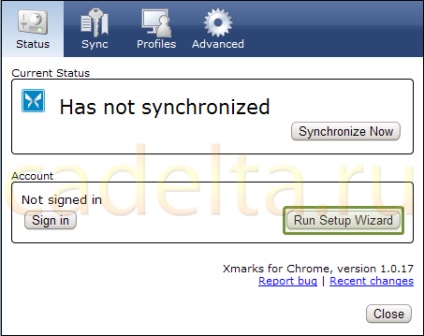
A következő képernyőn válassza az „Igen, jön be a számla”:
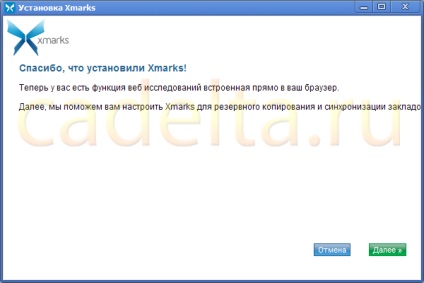
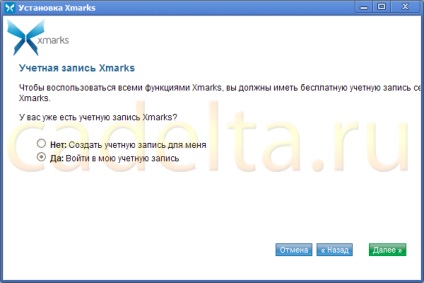
Egy üzenet a sikeres bejelentkezés. Kattintson a „Tovább” gombra.
A program megjeleníti a furcsa kinézetű dobozban. Akkor csak nyomja meg a gombot «szinkron», majd lapot a Google Chrome és egyesíteni Xmarks szerver. Ha nem kell tartani a böngésző könyvjelzőit, vagy éppen ellenkezőleg, hagyja csak azok, amelyek a Chrome, kattintson «Change Sync Settings»:
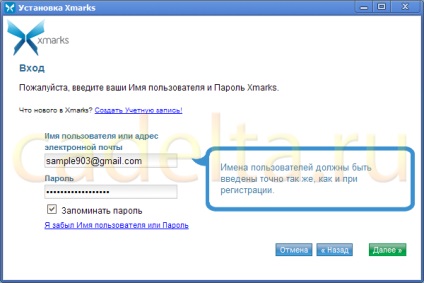
Ha megnyomja a «Change Sync Settings» megnyílik egy ablak, amelyben ki kell választanunk a négy pont. Ha azt szeretnénk, hogy mentse könyvjelzőket a Chrome-ban, és csak törölje azokat, amelyek a szerveren, válassza ki az alsó pontja ( «Tartsuk a könyvjelzőit a szerveren, dobja azokat a számítógépen»). Ha szeretné menteni a könyvjelzőt csak a szerver és a böngésző, hogy távolítsa el -, akkor a harmadik elem a felső ( «Dobja könyvjelzők a kiszolgálón tartani könyvjelzők ezen a számítógépen»). kattintson az „OK”, majd „Sync” gomb kiválasztása után.
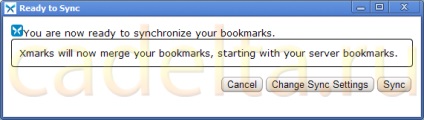
A szinkronizálás után kezdődik amelynek befejezése, a program megjelenít egy üzenetet a sikeres egyesülési könyvjelzők:
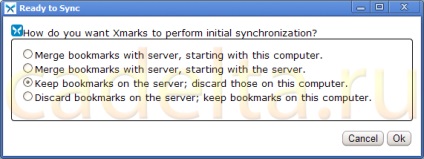
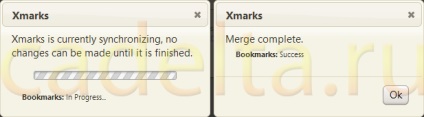
Telepítse Xmarks kiegészítőket a böngésző a Microsoft Internet Explorer.
Indítsa el a böngészőt az Internet Explorer, megy a letöltés oldal kiegészítés a xmarks.com oldalon. kattintson a nagy kék gombot «Download Xmarks».
Nyitott biztonsági figyelmeztetés ablak. Kattintson a "Run":
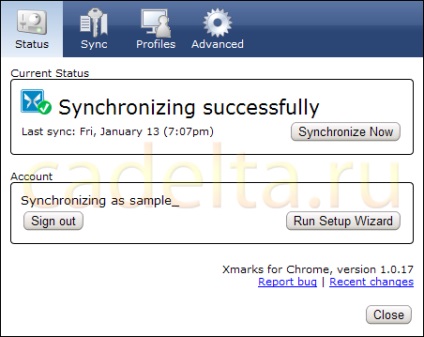
Kezdi el letölteni a futtatható fájl:
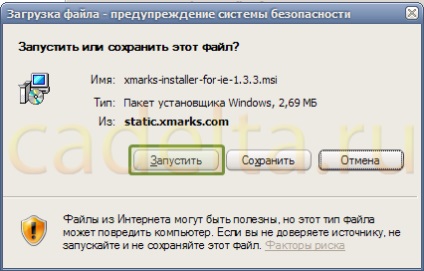
Az ablak újra megjelenik egy biztonsági figyelmeztetés. Kattintson a "Run":

Mivel az Internet Explorer, nincs lehetőség, hogy a kiegészítők telepítése, Xmarks IE verzió van telepítve, mint egy normális programot. Miután a dob ablak jelenik meg «Xmarks IE beállítás». Kattintson a «Tovább».
A következő ablakban jelölje be a tétel «Elfogadom a feltételeket a licencszerződés» és kattintson a «Next».
Ez megnyit egy figyelmeztető ablak, amely megkérdezi, hogy várni a telepítő határozza meg a szükséges mennyiségű lemezterületet:
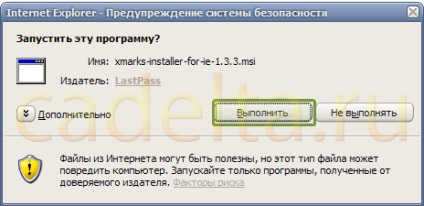

Ezután kattintson «Telepítés».
A program jön létre, kattintson a «Befejezés» gombra a megjelenő ablakban.
Beállítása Xmarks kiegészítőket a böngésző a Microsoft Internet Explorer.
Miután a telepítés befejeződött, az üdvözlő képernyő. Kattintson a «Tovább».
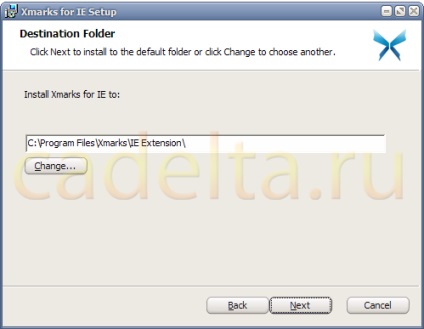
A következő ablakban válasszuk «Igen: bejelentkezés a»:
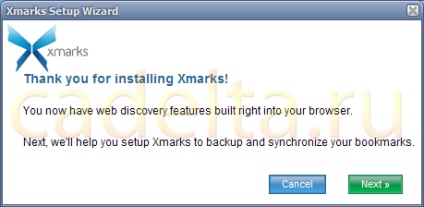
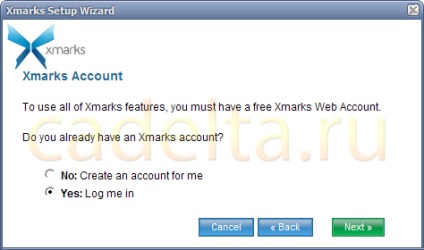
Egy üzenet a sikeres bejelentkezés. Kattintson a «Tovább».
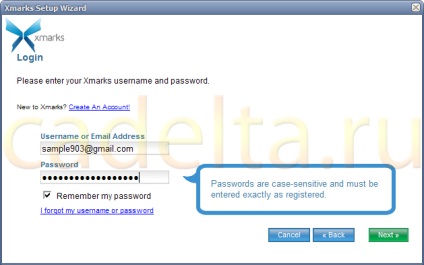
A program megjeleníti a furcsa kinézetű dobozban. Akkor csak nyomja meg a gombot «szinkron», akkor a könyvjelzők az Internet Explorer és a Xmarks szerver egyesítés. Ha nem kell tartani a böngésző könyvjelzőit, vagy éppen ellenkezőleg, hagyja csak azokat, amelyek az Internet Explorer, kattintson «Change Sync Settings»:
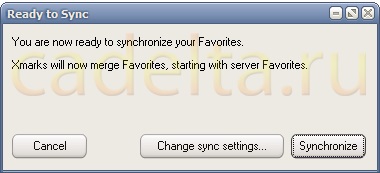
Ha megnyomja a «Change Sync Settings» megnyílik egy ablak, amelyben ki kell választanunk a négy pont. Ha szeretné menteni a könyvjelzőt csak az Internet Explorer, és törölje azokat, amelyek a szerveren, válassza ki az alsó pontja ( «Tartsuk a könyvjelzőit a szerveren, dobja azokat a számítógépen»). Ha szeretné menteni a könyvjelzőt csak a szerver és a böngésző, hogy távolítsa el -, akkor a harmadik elem a felső ( «Dobja könyvjelzők a kiszolgálón tartani könyvjelzők ezen a számítógépen»). kattintson az „OK”, majd „Sync” gomb kiválasztása után.
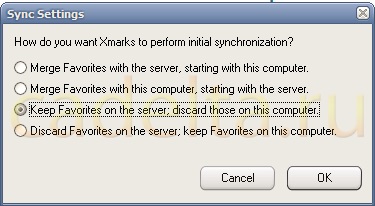
A szinkronizálás után kezdődik amelynek befejezése a program minimalizálja a tálcán, és megjelenít egy üzenetet a sikeres egyesülés a könyvjelzők: